En el vertiginoso mundo de Counter-Strike, una aguda conciencia de tu entorno puede marcar la diferencia entre la victoria y la derrota. El radar, a menudo denominado minimapa, es una herramienta vital que ofrece información en tiempo real sobre las posiciones de tus compañeros de equipo, oponentes y la ubicación de la bomba. La belleza del radar radica en su alto grado de personalización, que permite a los jugadores ajustarlo a sus preferencias o incluso emular las configuraciones de sus jugadores profesionales favoritos de CS:GO. En esta guía exhaustiva, profundizaremos en las complejidades de los ajustes de radar de CS:GO, proporcionándote el conocimiento necesario para optimizar esta herramienta esencial y lograr la máxima eficacia.
Dominando los Ajustes del Radar en CS:GO
Cómo Configurar un Nuevo Radar en CS:GO
Personalizar tu radar en CS:GO es una poderosa forma de obtener ventaja sobre tus oponentes. Aquí tienes los elementos clave que puedes ajustar para adaptar tu radar a tus preferencias:
Posición del Radar: El radar se puede ubicar en cualquier parte de tu pantalla, lo que te permite colocarlo donde te resulte más cómodo. Para cambiar la posición del radar en CS:GO, utiliza el siguiente comando de radar:
cl_radar_always_centered 0
Centrado o Dinámico: Elige entre un radar centrado o dinámico. Un radar centrado mantiene a tu personaje en el centro de la pantalla, mientras que un radar dinámico se mueve a medida que giras la vista. Los radares dinámicos pueden ofrecer un campo de visión más amplio pero pueden requerir más atención.
Íconos de Jugadores y Bomba: Personaliza el tamaño de los íconos de jugadores y la bomba en el radar. Íconos más grandes pueden ayudarte a identificarlos con mayor facilidad, mientras que íconos más pequeños proporcionan una vista más amplia. Ajusta estos elementos según tu preferencia y el nivel de detalle que necesites.
Escala: La escala del radar determina cuánto se amplía o reduce su tamaño. Puedes hacerlo tan grande como todo el mapa o reducirlo para obtener una vista más compacta. Experimenta con diferentes escalas para encontrar la que mejor se adapte a tu estilo de juego.
Opacidad del Radar: Ajusta la transparencia del radar para que ofrezca información esencial sin obstruir tu vista del juego. Encontrar el equilibrio adecuado es esencial para mejorar tu conciencia sin distracciones.
Rango del Radar y Otros Ajustes
Además de los conceptos básicos, hay otros ajustes de mapa y radar en CS:GO que vale la pena explorar:
Rango del Radar: Ajusta el rango del radar para centrarte en una área específica del mapa. Esto puede ser especialmente útil al defender o atacar un lugar de bomba concreto. Utiliza el comando de consola cl_radar_scale [valor] para establecer el rango del radar.
Rotación del Radar: Activa la rotación del radar para que coincida con la orientación de tu personaje. Esto puede facilitar la interpretación de la información del radar en relación con tu posición. Utiliza el comando cl_radar_rotate 1 para activar la rotación del radar.
Colores del Radar en CS:GO: Personaliza tu radar cambiando su esquema de colores. La personalización de los colores puede ayudarte a diferenciar con más facilidad entre compañeros de equipo y oponentes. Utiliza el comando de consola cl_radar_color [R] [G] [B] para establecer el color del radar. Sustituye [R], [G] y [B] por los valores del color que prefieras.

Mejores Ajustes del Radar en CS:GO
Si bien los ajustes del radar son subjetivos y dependen de tu estilo de juego, encontrar los mejores ajustes del radar en CS:GO es crucial. Aquí tienes algunos ajustes del radar recomendados que muchos jugadores profesionales consideran efectivos:
Posición: Coloca el radar ligeramente por encima del centro de la pantalla para una visibilidad óptima.
Escala: Ajusta la escala del radar a un tamaño cómodo, lo que te permitirá ver todo el mapa sin forzar la vista (por ejemplo, de 0,4 a 0,7).
Opacidad: Mantén el radar semitransparente para evitar interferencias en tu juego.
Íconos: Opta por íconos ligeramente más grandes para que las ubicaciones de los jugadores y la bomba sean más visibles.
Es importante recordar que estos ajustes sirven como puntos de partida. Siéntete libre de experimentar y ajustarlos según tus preferencias y estilo de juego únicos.
Comando de Consola para Ajustes del Radar
Para modificar los ajustes del radar en CS:GO, utiliza el siguiente comando de consola:
cl_radar_scale [valor]
Sustituye [valor] por la escala de radar deseada, como 0,3 para un radar más pequeño o 0,8 para uno más grande.
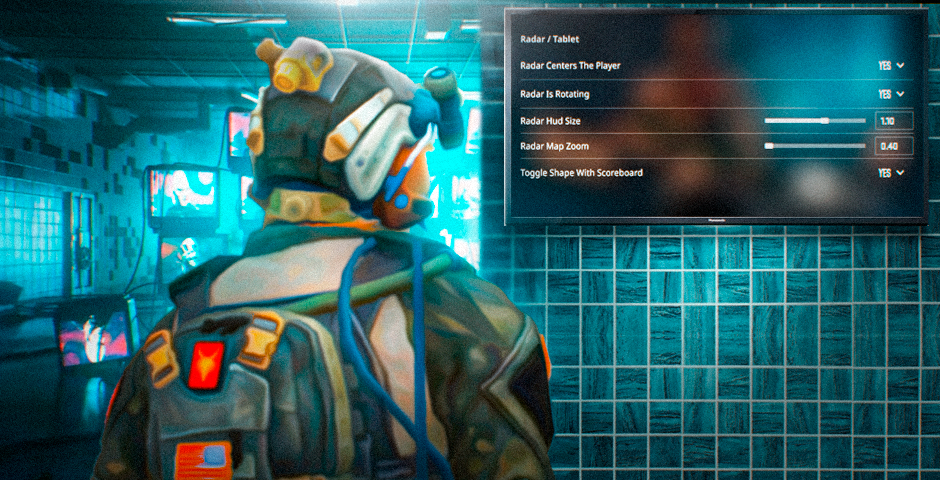
Perfeccionando tus Ajustes del Radar en CS:GO
Dominar los ajustes del radar en CS:GO es una habilidad vital que puede mejorar considerablemente tu juego. Personalizar tu radar para que se adapte a tus preferencias y estilo de juego puede proporcionarte una ventaja significativa. Ya sea que prefieras un radar centrado o dinámico, íconos más grandes o más pequeños, o posiciones de radar específicas, las opciones están a tu disposición. Experimenta con diferentes ajustes, encuentra los que mejor se adapten a ti y toma inspiración de las configuraciones de jugadores profesionales. Armado con los ajustes del radar adecuados, estarás mejor preparado para tomar decisiones rápidas e informadas y liderar a tu equipo hacia la victoria en el mundo de CS:GO.
En el siempre cambiante mundo de los ajustes del radar de CS:GO, mantenerse adaptable y ajustar continuamente tu configuración del radar puede proporcionarte una ventaja competitiva que marca la diferencia en tus partidas de CS:GO.











































![Enlaces de Granada en CS2: Guía Completa [2024]](https://front.stage.jamson-sc.dev/community/wp-content/uploads/2023/11/Main-3-1.png)

![Cómo Cambiar de Mano en CS2: Guía para Principiantes [2024]](https://front.stage.jamson-sc.dev/community/wp-content/uploads/2023/10/Main-2-1-3.png)
